11インチ新型iPad Proの「Wi-Fiモデル」では、以下の2つの方法でインターネット通信をすることができます。基本的な内容ですが、これらの設定方法を紹介します。
1. Wi-Fi 接続してネット通信をする
2. 自身のスマホを利用してWi-Fiテザリングでネット通信をする
1. Wi-Fi 接続してネット通信をする
Step1:iPad Proの「設定」をタップします。
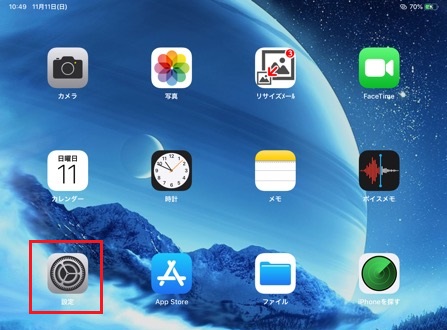
Step2:左側の「Wi-Fi」をタップします。そうすると右側の「Wi-Fi」設定画面が表示されるので「Wi-Fi」を右側にスワイプして有効化(グリーン)させます。最後に、接続するネットワークを一覧から選択すればOKです。
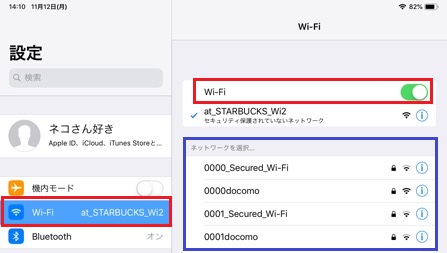
選択後、自宅のWi-Fiネットワークに接続する場合には設定したパスワードを入力する必要があったり、設定画面の通りスタバのWi-Fiネットワーク(at_STARBUCKS_Wi2)に接続するためには、この後に以下の手順でWeb認証を行う必要があります。
スタバのWi-Fiネットワーク(at_STARBUCKS_Wi2)に接続した後、iPad ProでSafariを起動させてネット通信を行います。すると、以下のように「接続はプライベートではありません」と表示されますが、「このWebサイトを閲覧」をタップします。
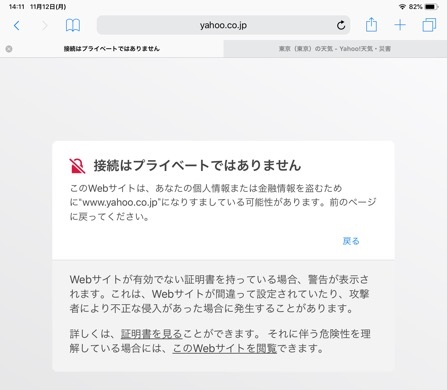
そうすると「 このWebサイトをプライベートではない接続で閲覧してもよいですか? 」と、ポップメッセージが表示されますが「 Webサイトを閲覧 」をタップします。
以下の画面が表示されるので「 インターネットに接続 」をタップします。
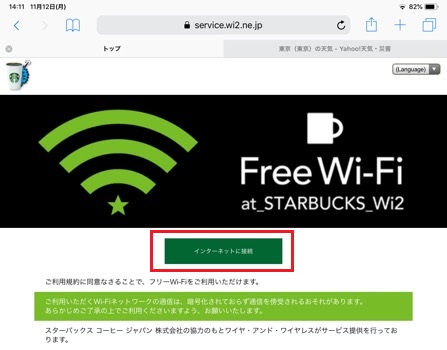
以下の画面が表示されるので「 同意する 」をタップすればインターネット通信ができます。
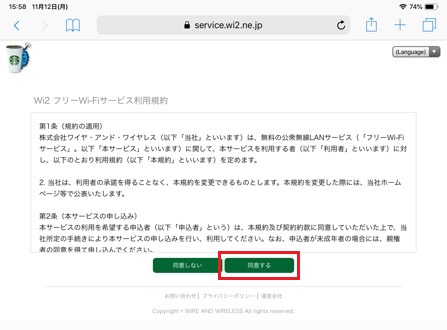
2. iPhoneを利用して、Wi-Fiテザリングをする方法
Step1:自分のiPhoneの「名前」を以下の手順で確認します。
「設定」→「一般」→「情報」で確認します。今回の場合、iPhoneの名前が「iPhone1234」であることが分かります。「名前」をタップすればiPhoneの名称は変更できます。
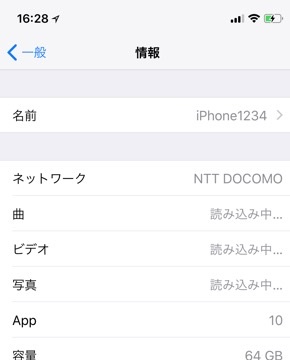
Step2:Wi-Fiテザリングで使用するパスワードを以下の手順で設定します。
「設定」→「インターネット共有」→「Wi-Fiのパスワード」をタップし、以下の設定画面で例えば、今回の場合は「aaaa1111」と設定しています。
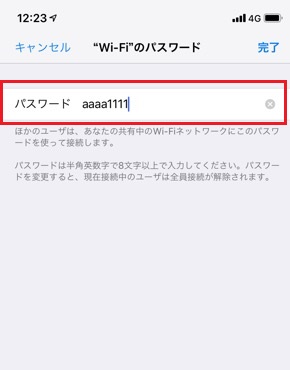
Step3:iPad Proで「Step1と2」で設定したネットワークの選択とパスワードを入力します。
「設定」→「Wi-Fi」によって以下の画面が表示されるので、自分のiPhoneの名前を接続するネットワークを指定します。
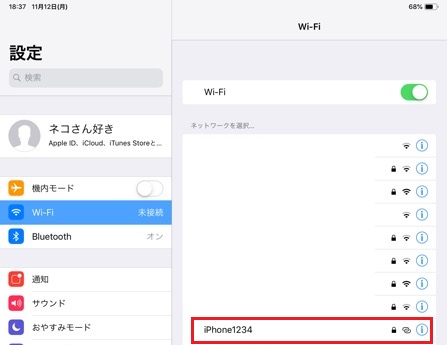
パスワードの入力が求められるのでiPhoneで設定したパスワードを入力し「接続」をタップ。
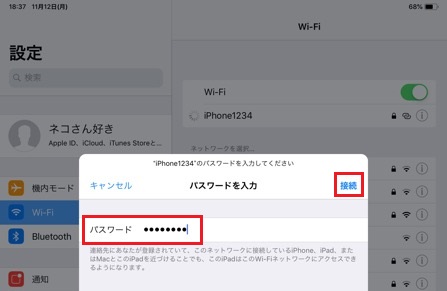
以上でテザリングできるようになると、次の通り「✔」が入り接続のマークが表示されます。
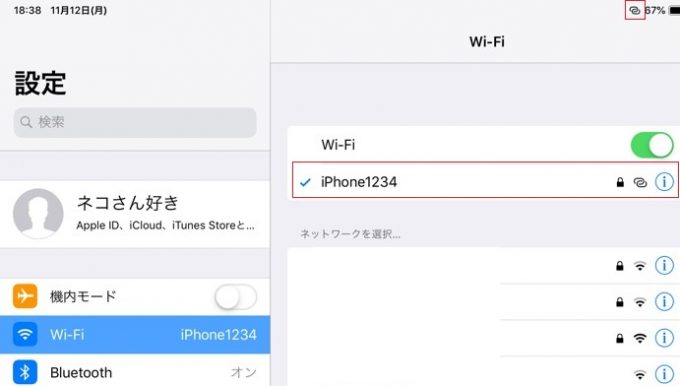
あとは、iPhoneを介してiPadはWi-Fiテザリングができるようになります。